Postoji nekoliko razloga zbog kojih biste mogli poželeti da uklonite aplikacije sa vašeg Apple TV uređaja. Možda vam se čini da je početni ekran vašeg Apple TV-a pretrpan svim aplikacijama koje su dodate i želite da ga personalizujete od početka tako što ćete izbrisati sve nepotrebne aplikacije. Možda je vaš Apple TV postao spor i želite da uklonite sve aplikacije koje ne koristite, kao i igre kako biste oslobodili dragoceni prostor. Bez obzira na razlog, evo kako da izbrišete aplikacije sa vašeg Apple TV-a.
Deinstaliranje aplikacija sa Apple TV-a (2022)
Važno je napomenuti da brisanjem aplikacije brišu se i svi podaci koji su povezani sa njom. Takođe, imajte na umu da će izbrisana aplikacija biti uklonjena sa svih drugih Apple TV uređaja koji koriste podešavanje vašeg iCloud početnog ekrana. Iako možete besplatno preuzeti bilo koju aplikaciju koju ste kupili u App Store-u, vaši podaci možda neće biti vraćeni.
Brisanje aplikacija na Apple TV-u pomoću Siri daljinskog upravljača druge generacije
- Za početak, odaberite aplikaciju koju želite da uklonite.
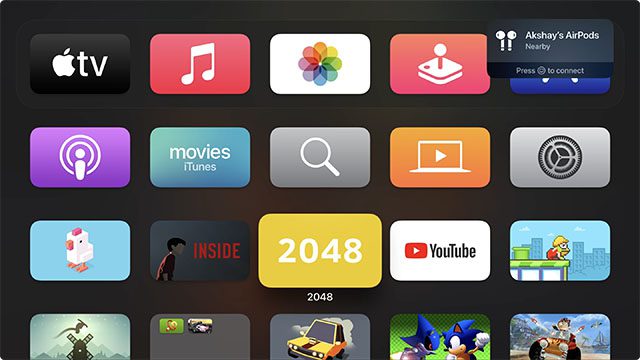
- Zatim pritisnite i držite sredinu klik table dok aplikacija ne počne da se pomera. Potom, pritisnite dugme Play/Pause kako biste pristupili dodatnim opcijama.
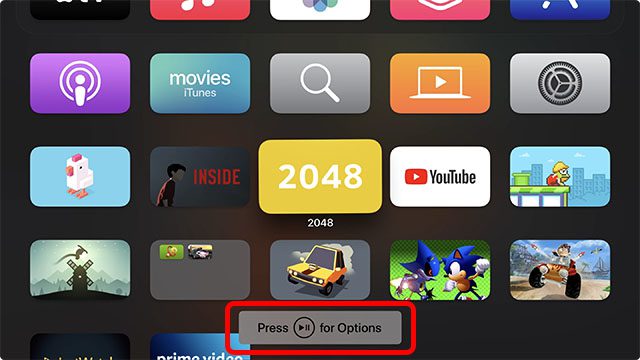
- Nakon toga, kliknite na „Izbriši“ i potvrdite akciju.
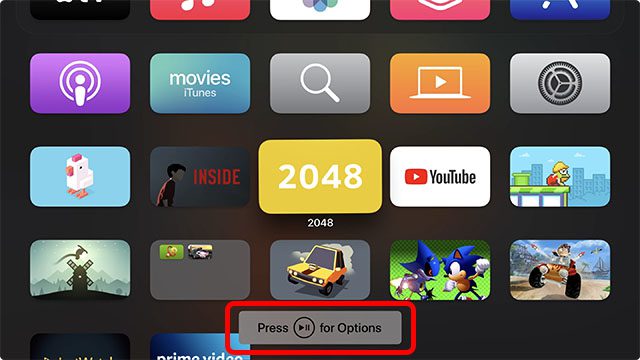
Deinstaliranje aplikacija na Apple TV-u pomoću Siri daljinskog upravljača prve generacije
Brisanje aplikacija sa Apple TV-a pomoću Siri daljinskog upravljača prve generacije je podjednako jednostavno.
- Prvo, idite na aplikaciju koju želite da uklonite i izaberite je.
- Sada pritisnite i zadržite dodirnu površinu na Siri daljinskom upravljaču prve generacije dok aplikacija ne uđe u režim pomicanja.
- Zatim pritisnite i zadržite dugme za reprodukciju/pauzu kako bi se prikazale dodatne opcije.
- Na kraju, kliknite na „Izbriši“ i potvrdite operaciju.
Brisanje aplikacija na Apple TV-u iz podešavanja
Kao i iOS i iPadOS, tvOS takođe nudi mogućnost brisanja aplikacija sa Apple TV-a putem aplikacije „Podešavanja“. Ovo može biti vrlo zgodno kada želite da pronađete aplikacije koje zauzimaju najviše prostora za skladištenje i da ih uklonite. Najbolji deo ove metode je što su aplikacije navedene na osnovu količine memorije koju svaka od njih koristi. Dakle, lako je pronaći one koje zauzimaju najviše prostora.
- Za početak, otvorite aplikaciju „Podešavanja“ na vašem Apple TV-u.
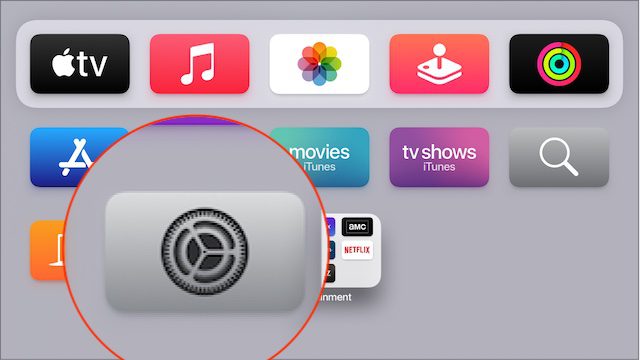
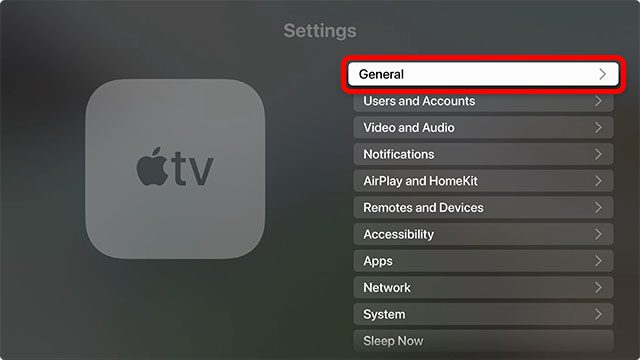
- Zatim, kliknite na „Upravljanje skladištem“.
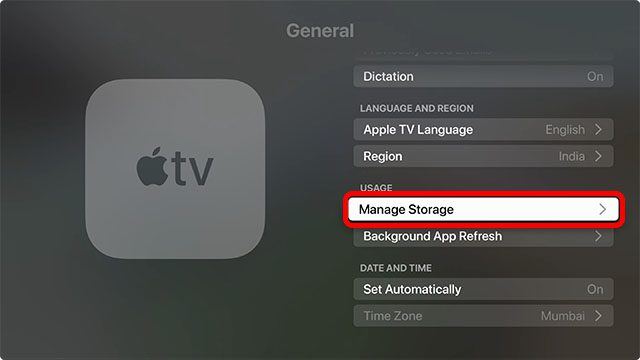
- Na ovom ekranu bi trebalo da vidite dugačku listu aplikacija poredanih prema ukupnoj količini prostora koju zauzimaju. Sada kliknite na dugme za brisanje pored željene aplikacije i potvrdite brisanje.
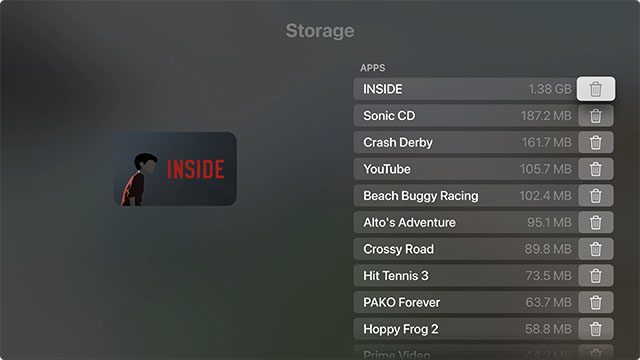
Brisanje foldera na Apple TV-u
Ako više ne želite da imate folder na početnom ekranu, možete ga se rešiti.
- Idite na aplikaciju u folderu koju želite da izbrišete.
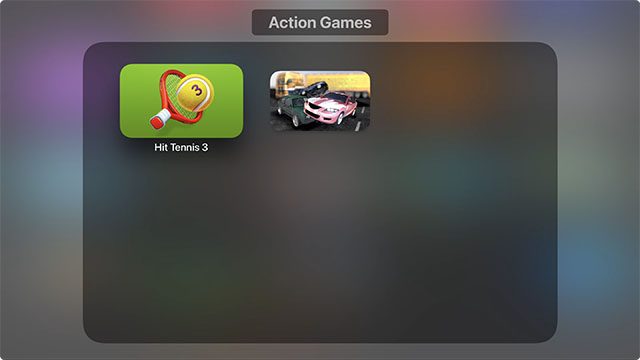
- Sada pritisnite i zadržite središnju površinu/dodirnu površinu na Siri daljinskom upravljaču da biste ušli u režim uređivanja (režim pomicanja).
- Pritisnite dugme za reprodukciju/pauzu i u opcijama koje se pojave kliknite na „Premesti na početni ekran“.
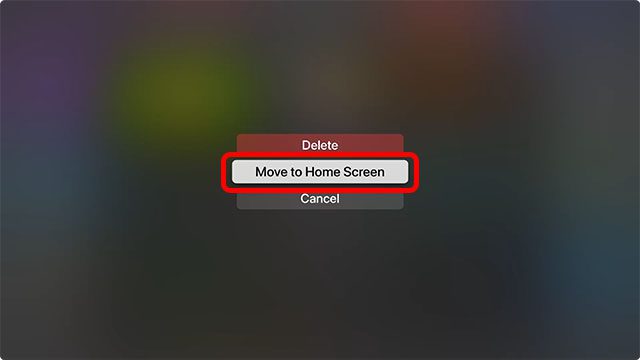
- Ponovite navedene korake za svaku aplikaciju u folderu. Kada se sve aplikacije uklone, folder će se automatski obrisati.
Deinstaliranje aplikacija sa više Apple TV uređaja odjednom
Na Apple TV modelima 4. ili 4K generacije, možete podesiti da se aplikacije brišu sa svih uređaja istovremeno (ako su povezani sa istim Apple ID-om). Da biste koristili ovu funkciju, potrebno je da omogućite opciju „Jedan početni ekran“, koja osigurava da svi vaši Apple TV uređaji imaju iste aplikacije, raspoređene na isti način na početnom ekranu.
- Otvorite aplikaciju „Podešavanja“ na vašem Apple TV-u i izaberite „Korisnici i nalozi“.
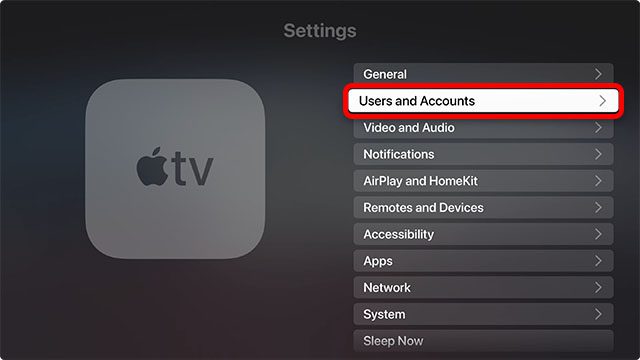
- Sada odaberite svoj korisnički nalog.
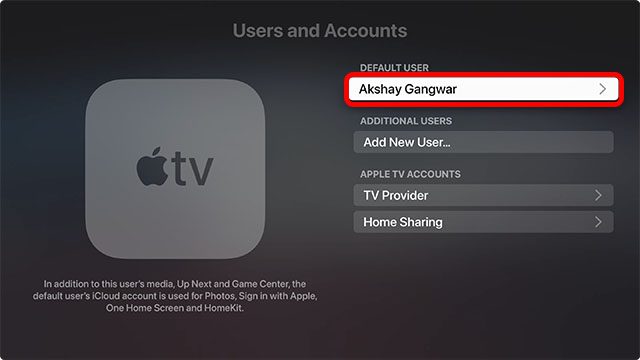
- Zatim se uverite da je opcija „Jedan početni ekran“ uključena.
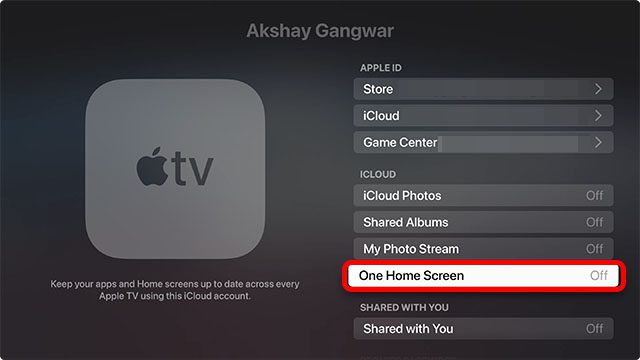
Sada možete da izbrišete aplikacije sa bilo kog TV-a koji je povezan sa vašim Apple ID-om i aplikacije će biti obrisane sa svih vaših Apple TV uređaja.
Uklanjanje nepotrebnih aplikacija sa Apple TV-a radi oslobađanja prostora
Dakle, to je sve o brisanju i upravljanju aplikacijama na tvOS-u. Apple vam omogućava da imate kontrolu nad aplikacijama na Apple TV-u i takođe vam daje mogućnost da personalizujete svoj početni ekran prema vašem ukusu. Ako imate više Apple TV uređaja, opcija „Jedan početni ekran“ čini upravljanje aplikacijama još praktičnijim. Ako imate bilo kakva pitanja o brisanju aplikacija sa Apple TV-a, obavestite nas o njima u komentarima ispod.